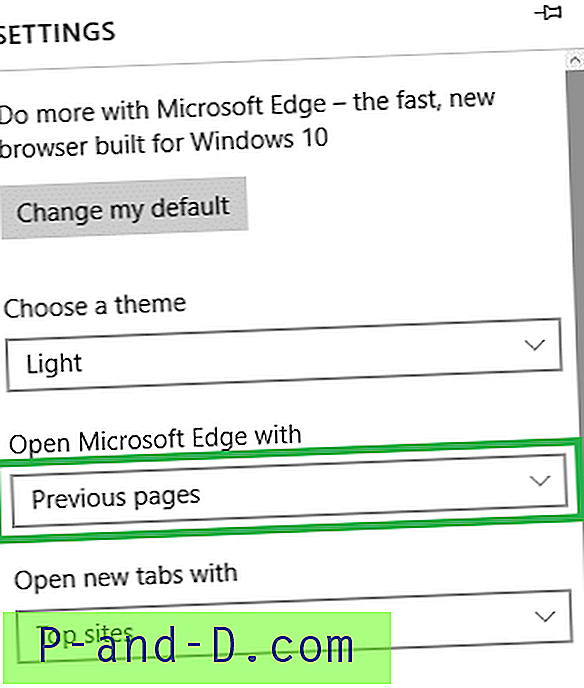ГОМ Плаиер је један од најпопуларнијих медија плејера који се налази незнатно иза највише преузетог ВЛЦ медиа плаиера у ЦНЕТ-овом Довнлоад.цом. Обично када особа има проблема са коришћењем ВЛЦ медиа плаиера, ГОМ Плаиер је одлична алтернатива, јер уграђени кодеци такође могу да репродукују различите видео или аудио формате, па чак и да репродукују покварене или непотпуне медијске датотеке. Оно што је најважније, ГОМ Плаиер је бесплатан за употребу, али долази с рекламама уграђеном у програм.

Ако довољно дуго користите ГОМ Плаиер и будете у току са њиховим ажурирањима, можда сте искусили различите начине приказивања огласа из програма. Давне 2012. године, када је ГОМ Плаиер још увек био у верзији 2.1.39, нервозни поп-уп огласни прозор периодично ће се приказивати одмах након затварања програма са опционим подешавањем да се више дана не приказују огласи.
Појавни прозор огласа уклоњен је у новијим верзијама вероватно због притужби, јер је превише наметљив што може одвести њихове кориснике да користе други медијски плејер. Сада се једини оглас који ћете наћи у ГОМ Плаиер-у налази у самом видео екрану када се не репродукује ниједан видео запис који не утиче на корисниково искуство. Ако и даље желите да онемогућите или уклоните оглас у ГОМ Плаиер-у, овде вам показујемо 3 различита начина како то лако учинити.
Онемогућите ГОМ Плаиер Адс помоћу .Рег датотеке
Овај први метод је најлакши начин за онемогућавање огласа који се приказују у ГОМ Плаиер-у када нема репродукције без ручне промене било које опције у програму. Све што требате учинити је преузети .рег датотеку са доње везе и покренути је да бисте је спојили са Виндовс регистром.
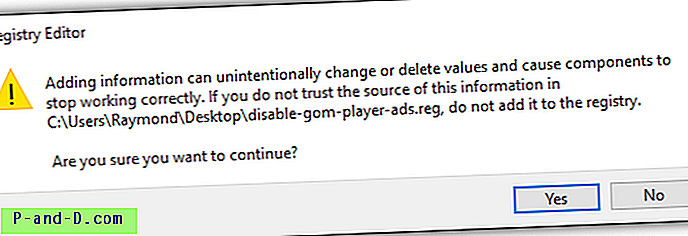
У основи, ова .рег датотека мења вредност у регистру Виндовс да директно измени подразумевани логотип приказан у ГОМ Плаиер-у који преглашава оглас.
Преузмите .Рег датотеку да бисте онемогућили огласе у Гом Плаиер-у
Онемогућите ГОМ Плаиер Адс променом логотипа
Ако вам није лако да користите готову .рег датотеку горе или желите да научите како да ручно промените логотип да бисте пребацили оглас у ГОМ Плаиер-у, можете следити једноставне кораке у наставку.
1. Покрените ГОМ Плаиер.
2. Притисните тастер Ф5 да бисте отворили прозор са подешавањима.
3. Проверите да је на левој бочној траци изабран општи, а затим кликните на картицу Лого .
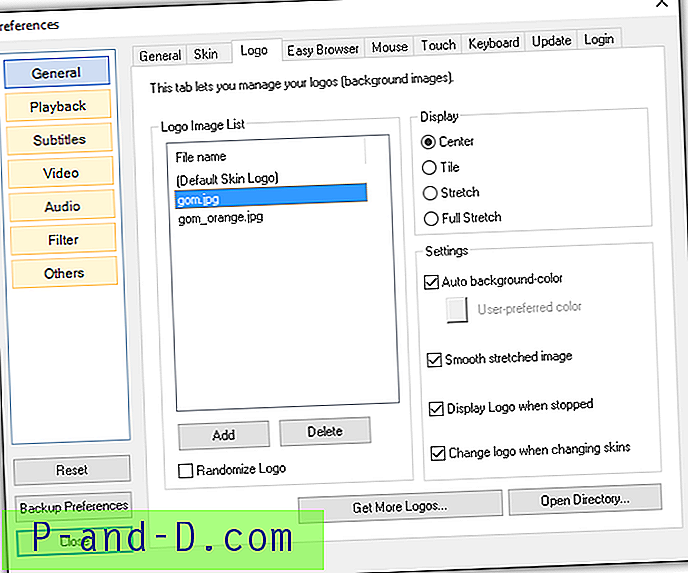
4. Оглас ће приказати подразумевани избор логотипа (Дефаулт Скин Лого) . Можете одабрати гом.јпг или гом_оранге.јпг да спречите приказивање огласа. Такође можете да кликнете на дугме „Набавите више логотипа“ да бисте преузели више логотипа са званичне веб локације ГОМ Плаиер-а.
Покрените софтвер за блокирање огласа
Трећи и последњи метод је једноставно покретање софтвера за блокирање огласа у Виндовсима који може скенирати мрежни саобраћај како би открио огласе и блокирао их. Имајте на уму да не мислимо на проширења блокатора огласа за веб прегледаче јер она раде само у веб прегледачу, али не и на осталим апликацијама трећих страна.
Показаћемо пример како блокирати огласе ГОМ Плаиер-а помоћу Адгуард-а за Виндовс који је схареваре програм са 14 дана бесплатне пробне верзије.
1. Преузмите Адгуард за Виндовс, инсталирајте га и покрените га.
2. Кликните на Поставке које се налазе у доњем левом делу програма.
3. Идите на Филтриране апликације, померите се до дна листе филтрираних апликација и кликните на дугме „ Додај апликацију “.
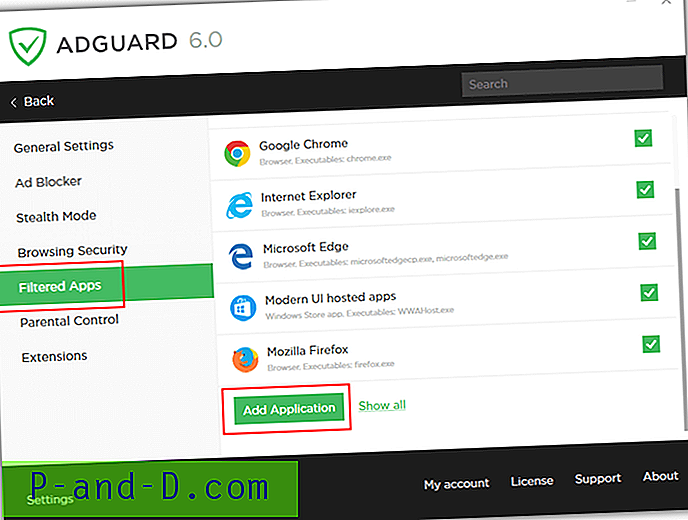
4. Адгуард ће почети скенирати ваш рачунар ради доступности апликација. Потражите ГОМ Плаиер на листи и означите потврдни оквир након чега кликните на дугме Додај изабрани . Ако из неког разлога Адгуард није нашао ГОМ Плаиер на рачунару, можете да кликнете на дугме „Бровсе фор Екецутабле“ да бисте ручно додали датотеку ГОМ.еке на листу.
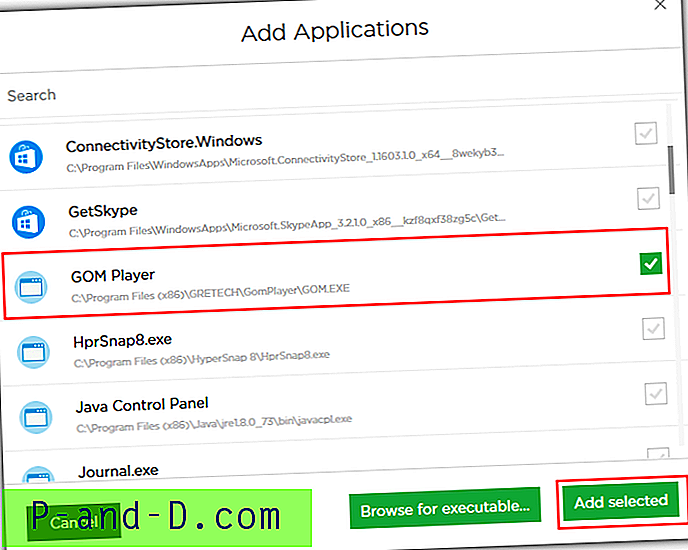
Након додавања ГОМ Плаиер-а на листу филтрираних апликација Адгуарда, и даље ћете видети огласно поље на видео екрану ГОМ Плаиер-а када нема репродукције, али то је провидан оквир без огласа.
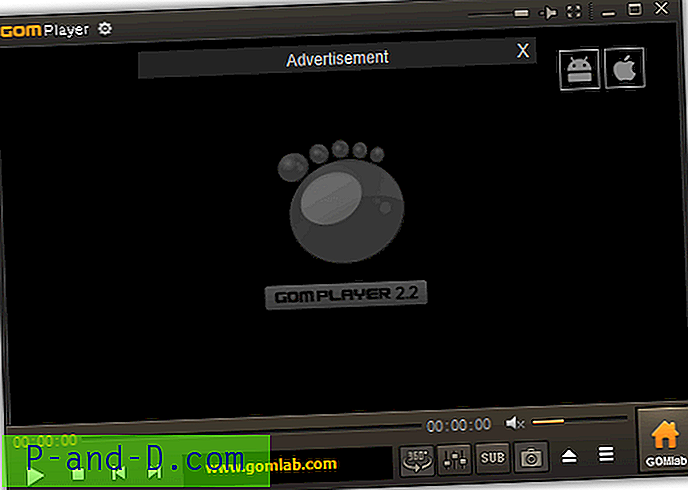
Додатне напомене : Размотрите пре блокирања огласа на ГОМ Плаиер-у, јер имплементација огласа није наметљива и ефикасан је начин да програм остане бесплатан.